Una de las novedades más importantes que se introdujeron en la actualización realizada por Windows 8.1 fue la completa integración del servicio de almacenamiento de archivos en la nube de Microsoft en el sistema operativo. Aunque es usado para guardar las preferencias de usuario, podemos desactivar la mayoría de opciones de sincronización realizadas por SkyDrive (ahora OneDrive) si no estamos interesados.
Windows utiliza su servicio para muchas cosas además de utilizarlo como sistema de almacenamiento de archivos en la nube por defecto, como almacenar nuestras preferencias y opciones de configuración del sistema operativo para tenerlas disponibles en todos los equipos a los que nos conectemos. Además, está integrado en el explorador de archivos y por defecto funciona en segundo plano para realizar todas estas operaciones. Con los siguientes pasos podremos deshabilitarlo completamente.
Paso 1: Eliminar la sincronización de archivos desde el menú de configuración
En el menú Metro de Windows 8, escribiendo ‘Skydrive’ tendremos acceso a su menú de configuración pinchando en ‘Espacio de almacenamiento en SkyDrive’. En cada uno de los apartados podremos personalizar todas las opciones de sincronización, como deshabilitar que sea el servicio utilizado por defecto, automatizar sincronización de nuestros álbumes de fotos o limitar la forma que tiene nuestro equipo de conectarse a la red para realizarlo.
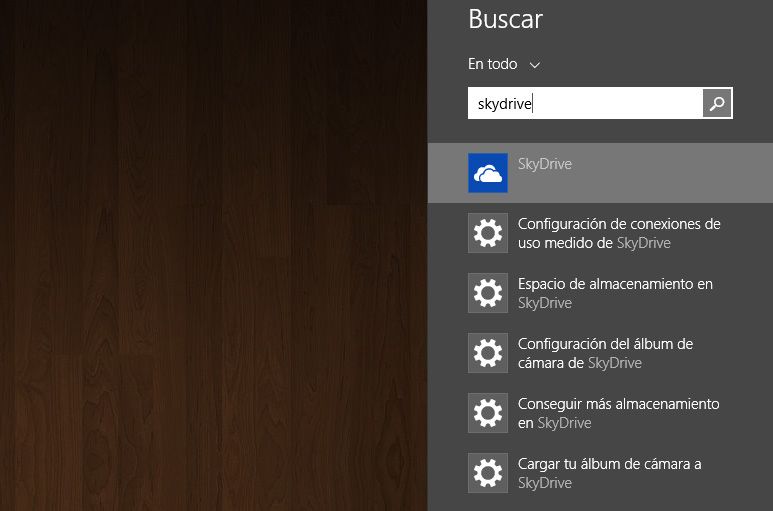
Aunque deshabilitemos todas estas opciones, ni mucho menos nos habremos deshecho de SkyDrive, por lo que tendremos que proceder a realizar una serie de modificaciones adicionales algo más complejas.
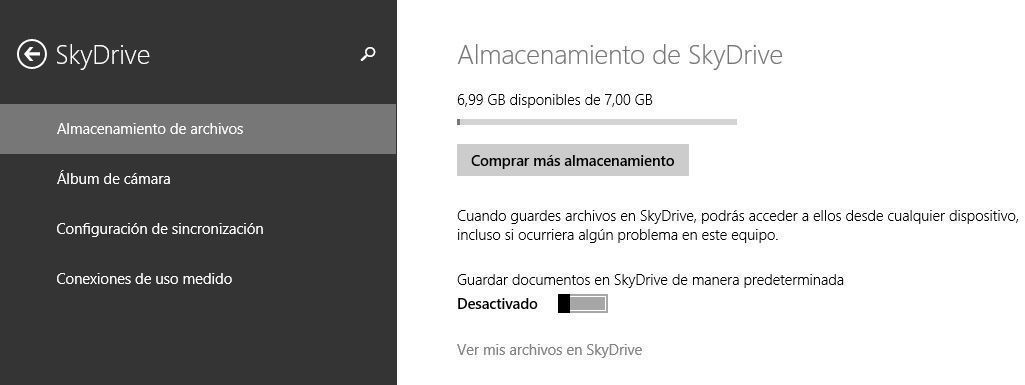
Paso 2: Eliminar SkyDrive del explorador de archivos
En la barra de navegación izquierda del explorador de Windows, junto a las carpetas multimedia de nuestro equipo, los Favoritos y nuestros equipos de red, tendremos permanentemente a Skydrive. Para quitarlo de ahí tendremos que recurrir al editor de registro de Windows, accesible escribiendo ‘regedit’ en el buscador de archivos. Acto seguido, tendremos que acceder de forma manual a la ruta:
HKEY_CLASSES_ROOT\CLSID\{8E74D236-7F35-4720-B138-1FED0B85EA75}\ShellFolder
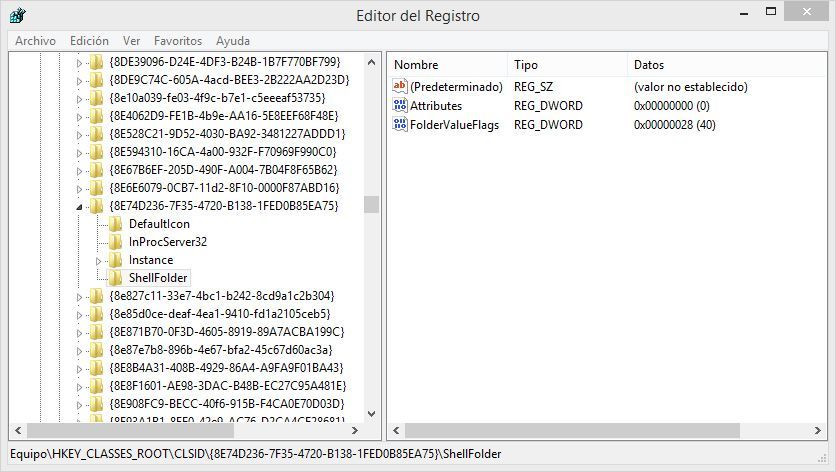
Acto seguido, haremos clic derecho sobre la carpeta ShellFolder y accederemos a la opción Permisos. Dentro, tendremos que pinchar en la opción ‘Cambiar’ de la cabecera junto al campo ‘Propietario’. Ahí, tendremos que escribir nuestro nombre de usuario seguido de ‘\Usuarios’. Por ejemplo, si nuestro user fuera Antonio tendríamos que introducir en el campo la frase ‘Antonio\Usuarios’.
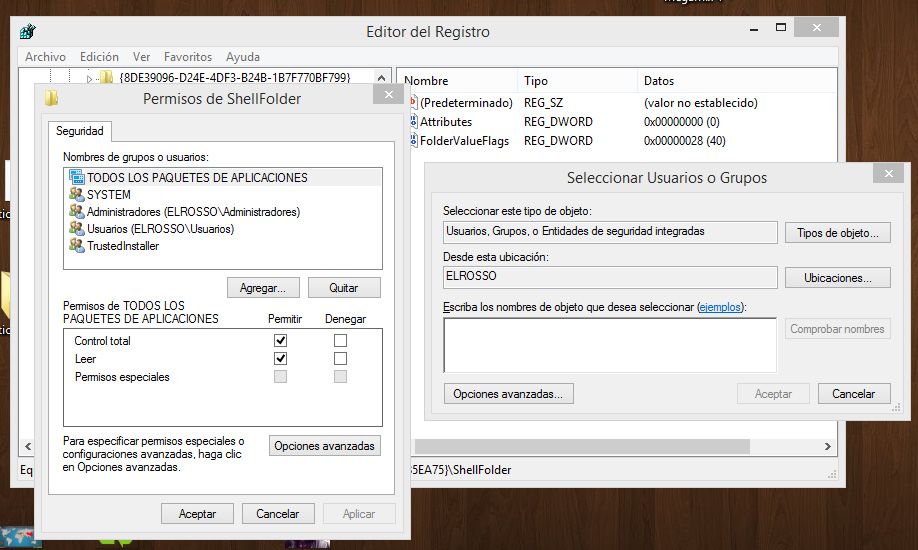
Tras hacerlo, podremos marcar el casillero ‘Control total’ de nuestro nuestro usuario para poder modificar las claves de registro que se incluyen en dicha carpeta. Ahora sí, aplicamos los cambios realizados, volvemos atrás y hacemos doble clic en el valor Attributes. Dentro, cambiaremos el campo ‘Información del valor’ por un cero. Tras reiniciar el equipo, SkyDrive habrá desaparecido completamente del explorador de archivos.
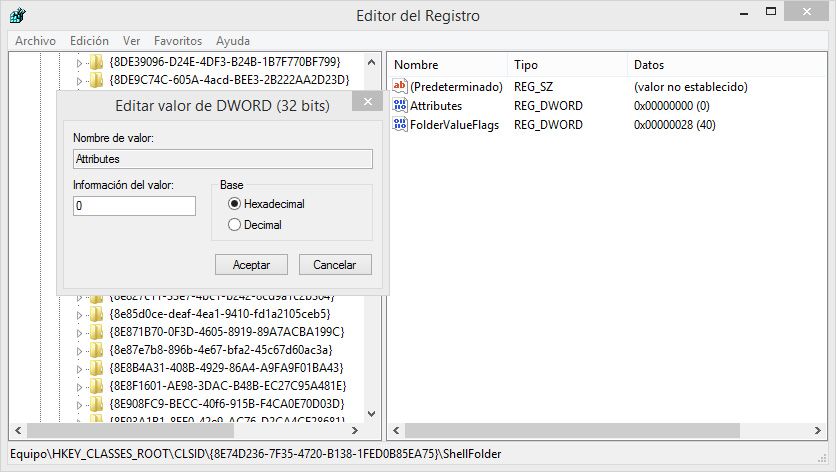
Paso 3: Eliminar completamente la integración de SkyDrive
Aunque hayamos realizado los dos pasos anteriores, SkyDrive seguirá funcionando en segundo plano y lo veremos en la barra de notificaciones del escritorio. Por desgracia, para deshacernos completamente del servicio será necesario que dispongamos de Windows 8.1 PRO, ya que el editor de directivas de grupo local solo se encuentra disponible en esa versión.
Escribiremos gpedit.msc y nos dirigiremos a la ruta Directiva Equipo Local > Configuración del equipo > Plantillas Administrativas > Componentes de Windows. Ahí haremos doble click en la carpeta SkyDrive, donde habilitaremos la opción ‘Impedir el uso de SkyDrive para almacenar archivos’. Hecho esto, no tendremos siquiera que reiniciar el equipo, pues los cambios serán efecectivos de forma inmediata. ¡Qué difícil nos lo pone Microsoft!
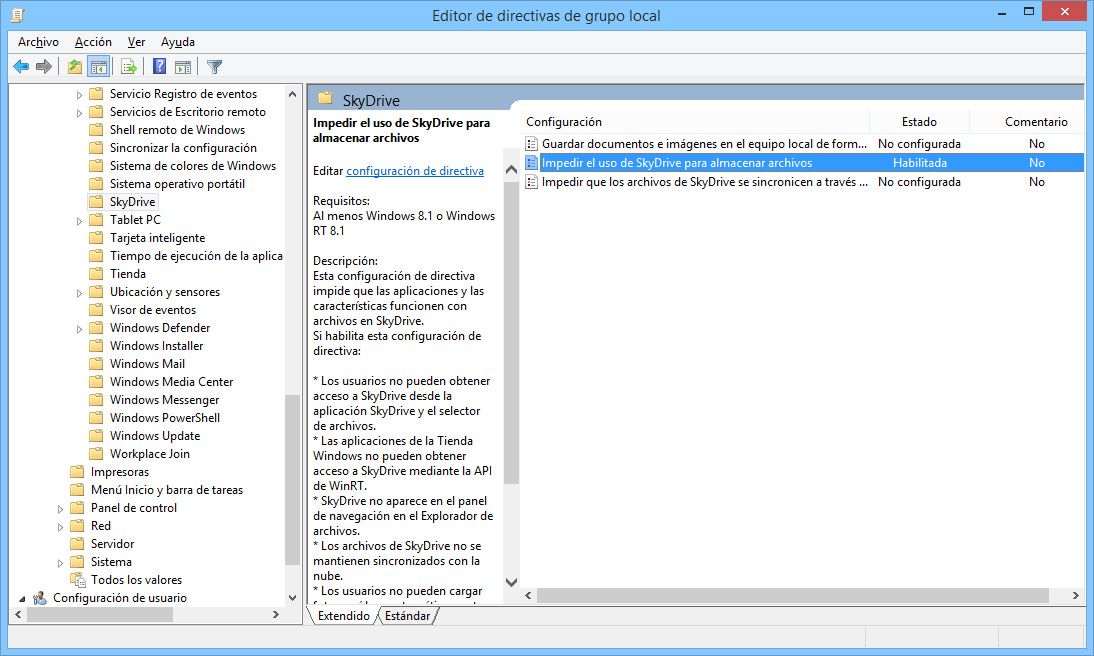

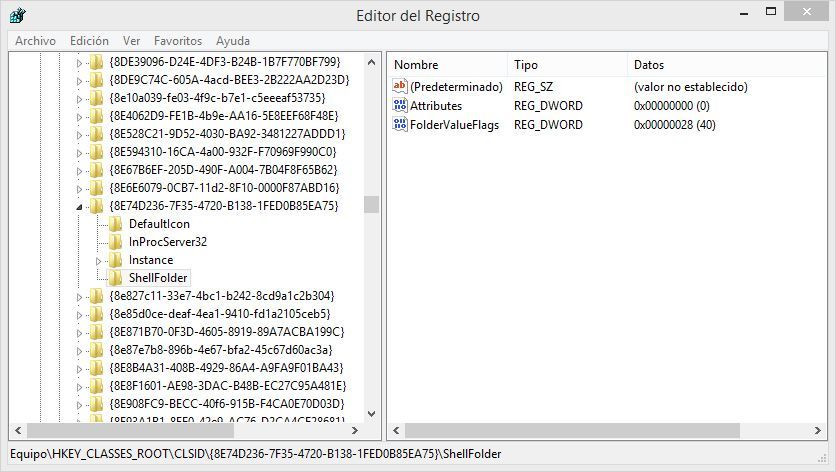



![Comparativa: Almacenamiento en la nube [edición 2016]](https://blog.uptodown.com/wp-content/uploads/comparativa-almacenamiento-nube-2016-header-218x150.jpg)







Hola, instale hace poco Win8.1 pero la cuenta con la que lo instale no es la misma con la que uso en onedrive, hay alguna forma de poder cambiar el usuario de onedrive (con la cual inicio sesión) por otra cuenta que use regularmente? Muchas gracias
Fernando
Gracias, por fin me libré de él :)
Como aporte, el paso de modificar el registro no parece necesario, solo con el paso 3 la carpeta onedrive desaparece del explorador de archivos (y el 1, claro).
Hola fernando…
Lamentablemente Microsoft desea hacer lo Que android… a cada pc con windows 8 en adelante, cada usuario casi que tenemos que contar con una cuenta de outlook (hotmail).
Para lo que tu dices, lo recomendable es crear otro usuario desde panel de control con tu otra cuenta de hotmail…
No es necesario ninguna cuenta de hotmail ni Outlook ni nada relacionado. Podemos acceder a Windows 8.1 (y windows 8) con una cuenta de google (como lo tengo yo, usando la misma que en mi android), todo lo que debemos hacer es leer bien y darle donde pone entrar con una cuenta de un solo uso,
lo que nos re-dirige a la web de outlook, donde yo, por ejemplo, pongo la cuenta de gmail y marco la opcion con cuenta de un solo uso, pongo el numero de telefono y me llega un codigo con el que acceder y fin de la historia.
Y bueno, he llegado aqui, porque ya que no uso cuenta microsoft y que no uso OneDrive, sino google Drive… me parece de mal gusto que esté el icono abajo a la derecha dando por el c******ulo!
Mañana pruebo el tutorial y a ver que tal.
Gracias y saludos!
Muchas gracias, llevaba meses peleando con este servicio, ya lo solucioné.
urgentemente baja de skydrive
urgentemente baja de fotos onedrive
gracias, me funciono :D
Hola…se actualizo mi Windows..y tengo en mi lumia620,la aplicacion onedrive y no puedo eliminar….me ayudan por favor
Hola no he sido de capaz de encontrar la ruta para hacer el paso 3 tengo windows 8.1, por favor alguien me puede dar los pasos. gracias
hola no he podido realizar el paso 3 por favor alguien me puede indicar la ruta tengo windows 8.1 gracias
gpedit.msc y nos dirigiremos a la ruta Directiva Equipo Local > Configuración del equipo > Plantillas Administrativas > Componentes de Windows. Ahí haremos doble click en la carpeta ONEDRIVE. Donde habilitaremos la opción ‘Impedir el uso de SkyDrive para almacenar archivos’
Corroboro que no es necesrio el paso 2.
Un saludo.
[…] Fuente: http://blog.uptodown.com/deshabilitar-skydrive-onedrive-windows-8-1/ […]
Alguien me puede dar el numero del Attributes antes de cambiar la informacion del valor? le puse 0 y ahora quiero volver a tener onedrive en mi equpio.
Por favor
Sigo sin poder realizar el paso 2! me pueden ayudar? dice que no se pueden guardar cambios! :( a modo que no puedo eliminarlo. Y en la opción de gpedit.msc tampoco me deja porque no aparece la carpeta de OneDrive :( ayuda please
Muchas gracias por el artículo, me ha resultado de mucha utilidad!! Y los pasos a seguir están muy bien explicados :)
Como pequeño detalle a mejorar, en el paso 2, cuando indicas «Acto seguido, haremos clic derecho sobre la carpeta ShellFolder y accederemos a la opción Permisos. Dentro, tendremos que pinchar en la opción ‘Cambiar’ de la cabecera junto al campo ‘Propietario’» podrías indicar también que la opción «cambiar» de la que hablas, se encuentra pinchando en «Opciones avanzadas» dentro de los permisos del ShellFolder. Es el único paso que me ha atascado un pelín.
No encontraba la forma de desactivarlo ^^u
Una vez más, muchísimas gracias!!
Como se puede hacer esto en Windows 10 version 10061, las claves de registro que mencionan aqui no aparecen. gracias
Alguien me compartio imagenes en mi one drive pero no puedo eliminarlo de ahi ya lo blokee en outlook pero cuando abro el onedrive sigue su carpeta y quiero q no aparesca que puedo hacer
Gracias por su excelente ayuda. Porque si tengo muchas imagenes en internet que no deseo en mi equipo, la unica forma es desactivando Onedrive
Sin darme cuenta borré en mi Web Onedrive el nombre de una laptop, luego, cuando encendí otro día mi laptop, me preguntaba si quería habilitar OneDrive, pues se había borrado la conexión. Pero tengo como 20 Gb y hacerlo implicaría horas y horas de trabajo y ancho de banda.
Ingresé a OneDrive en la Web, pero no encuentro cómo recuperarlo, ¿es posible?
hola como hago para que no se me elimine lo del ondrive si lo elimino de la pc perdi muchas cosas ya y no quiero seguir perdiendo
Muchas gracias, logre desactivar el OneDrive que trae por defecto Windows 8.1. Ahora lo que quiero saber es que si se puede instalar el OneDrive Next Generation. Se sabe que funciona genial para Windows 7, ya que Windows 10 lo trae por defecto y es más, se actualiza. Pero no es el caso de Windows 8.1, quiero instarlo y me sale una ventana, que indica que ya se encuentra instalada una versión de OneDrive. ¿Existe alguna manera de desactivar el OD de W8.1 e instalar el nuevo OneDrive NxtGen?
Te agradecería mucho, debido a que solo quiero seleccionar unas cuantas carpetas, para su respectiva sincronización.
Hola, gracias, pero no me deja cambiar permisos, me dice: no se puede guardar cambios a permisos en shellfolder Acceso Denegado